美图秀秀作为一款功能强大的图片处理软件,其抠图功能深受用户喜爱。下面,我们将分点详细讲解如何使用美图秀秀来抠取图片中的章。
**一、打开美图秀秀并导入图片**
首先,确保你的设备上已安装美图秀秀。打开软件后,点击首页的“抠图”选项,然后选择“打开图片”按钮,将包含章的图片导入到软件中。你也可以直接将图片拖拽到美图秀秀的工作界面中。
**二、选择抠图模式**
美图秀秀提供了多种抠图模式,包括“智能抠图”、“手动抠图”和“形状抠图”。对于抠取章来说,推荐使用“智能抠图”中的图标印章功能,因为它能实现AI智能识别抠图,提高抠图的准确性和效率。当然,如果你需要更精细的控制,也可以选择手动抠图。
**三、进行抠图操作**
在智能抠图模式下,软件会自动识别并选中章的部分。如果识别不够准确,你可以使用手动补休功能进行调整。调整笔刷大小,根据章的大小和细节进行精细描绘。使用鼠标沿着章的边缘进行描绘,将章的边缘清晰地标记出来。如果不小心标记错误,可以使用橡皮擦工具进行修正。
**四、优化抠图效果**
完成抠图后,点击“抠图完成”按钮,软件将自动处理并抠出章。此时,章周围的背景将会被去除,只留下章本身。为了使抠出的章更加自然,你可以点击“边缘平滑”选项,调节滑块以使章的边缘更加平滑。此外,你还可以使用“背景替换”功能,将章放置在新的背景图片上,以满足不同的使用需求。
**五、保存抠图结果**
完成抠图和优化后,点击右上角的“保存”按钮,将抠出的章保存为新文件。建议选择保存为PNG格式,以保留透明背景,方便后续使用。
通过以上步骤,你就可以轻松使用美图秀秀抠取图片中的章了。这一技能不仅适用于公章抠图,还可以应用于其他需要抠图的场景,极大地提高了图片处理的效率和效果。